| Цель работы: ознакомление с базовыми инструментальными средствами лабораторного практикума. |
Лабораторный практикум выполняется в среде Red Hat Linux, доступ к которой осуществляется с рабочего места, функционирующего в среде ОС Windows через протокол telnet, обеспечиваемый программой Terra Term.
При выполнении лабораторного практикума Вы становитесь клиентом сервера Linux и используете окно программы telnet как терминал сервера.
В ходе выполнения первой лабораторной работы Вам предстоит овладеть некоторыми инструментальными средствами, которые будут Вами использоваться во всех последующих работах. Выполнение данной лабораторной работы должно дать Вам ответы на следующие вопросы:
· как получить доступ к терминалу Linux?
· как вводить команды Linux?
· как получить подсказку по командам Linux?
· как сохранить результаты работы?
· как обмениваться сообщениями со своими товарищами, работающими в системе?
· как создавать и редактировать текстовые файлы в среде Linux?
· как получить доступ к Вашим файлам, созданным в Linux, из среды Windows ?
Выполнение работы
Вход в систему
В среде Windows запустите программу Terra Term. Программа Terra Term представлена на рабочем столе иконкой:
 .
.
После запуска программы открывается окно Terra Term: New connection, показанное на рисунке ниже.
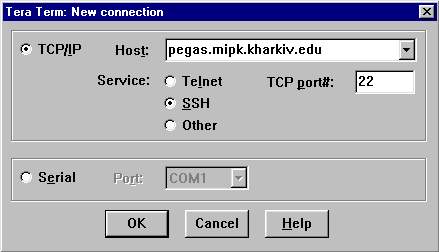
Проверьте, чтобы содержимое полей Host и TCP port# в этом окне совпадало с показанным на рисунке. После чего нажмите кнопку OK.
На экране появляется окно SSH Autentication:
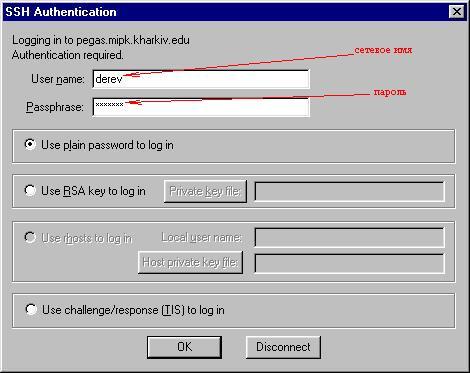
В этом окне введите свое сетевое имя и пароль (пароль не отображается при вводе) и нажмите кнопку OK.
При нормальной аутентификации на сервере окно SSH Autentication сменяется окном сеанса Linux, показанным на рисунке ниже.
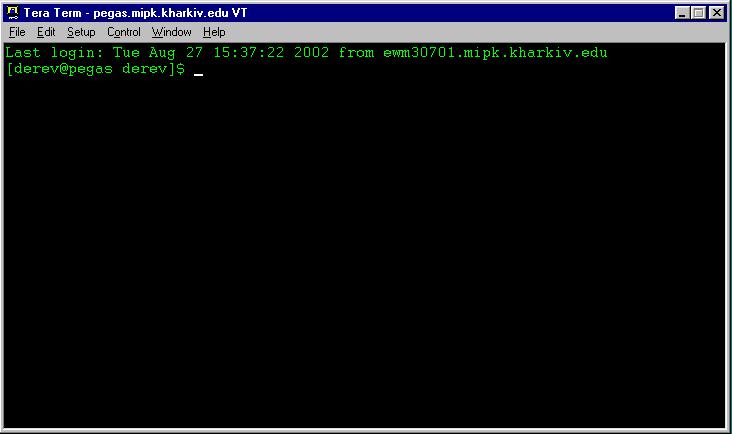
В нем система уже напечатала приглашение (по умолчанию приглашением в Unix/Linux является символ '$'), в ответ не которое Вы можете вводить команды.
Для окончания сеанса работы с Linux введите exit или нажмите комбинацию клавиш Ctrl+D.
В сеансе работы с Linux Вашим текущим (домашним) каталогом является каталог: /home/имя, где имя - Ваше сетевое имя. К этому каталогу Вы имеете права чтения, записи, выполнения. Вы не имеете права записи к каталогам, не являющимся подкаталогами вашего домашнего каталога.
Выполнение команд
Работа в сеансе ведется в режиме командной строки. Стандартным приглашением в системах Unix и Linux является символ '$'. Обычно команда имеет вид:
имя_команды [опции]... [параметры]...(Здесь и далее при описании команд квадратные скобки означают необязательный элемент, многоточие означает, что элементов данного типа может быть несколько.)
Опции команд являются флаговыми параметрами. В Linux, как правило, флаги имеют две формы - короткую и длинную. Короткая форма предваряется символом - и кодируется одной буквой. Длинная форма предваряется двумя символами -- и кодируется целым словом или даже фразой.
Все команды Linux имеют следующие стандартные опции:
| --help | Вывод подсказки по данной команде |
| --version | Вывод информации о версии данной команды |
Не забывайте, что командный язык Unix/Linux чувствителен к регистру!
Для первых экспериментов с командами используйте команды ls, cd и pwd. Команда 'ls -la' выведет Вам информацию о содержимом текущего каталога. Команда 'cd ..' переведет Вас в родительский каталог. Команда 'cd имя_подкаталога' переведет Вас в указанный подкаталог текущего каталога. Команда 'pwd' покажет Вам, какой каталог является текущим. Если Вы "заблудитесь", путешествуя по каталогам, команда 'cd' (без параметров) вернет Вас в Ваш домашний каталог. Не забывайте, что в Unix/Linux символ "слэш" - разделитель имен каталогов наклонен вправо: '/'!
Получение подсказки
Стандартным средством получения подсказки в Unix является команда man. Параметром команды man является имя команды, по которой Вы хотите получить подсказку. При вводе команды manна экран выводится текст - описание заданной команды. Вы можете перемещаться по этому описанию вверх-вниз, используя клавиши управления курсором и клавиши PageUp и PageDown. Для выхода из режима команды man введите символ '!' (восклицательный знак).
В используемой нами версии Linux некоторые разделы man переведены на русский язык.
Обратите внимание на то, что в большинстве описаний опции команд даются в версии POSIX и в версии GNU. POSIX является стандартом для ОС Unix, но поскольку мы пользуемся ОС Linux, мы должны выбирать версию GNU.
Альтернативным средством получения подсказки в Linux является команда info. Параметром команды info также является имя интересующей Вас команды. При вводе команды info без параметров выводится список разделов, которые можно просмотреть при помощи команды info. Просмотр информации в info выполняется точно так же, как в man, кроме того, infoобнспечивает элементы гипертекстового режима.
Освойте работу с подсказками - они потребуются Вам еще неоднократно.
На первой странице нашего лабораторного практикума содержится также ряд ссылок:
· Ссылка "Избранные команды и свойства Unix" содержит список и краткое описание наиболее часто употребляемых команд Unix/Linux. Эта информация в основном взята из описаний, доступных в команде man, но, по возможности, сокращена.
· В нашей библиотеке содержится значительное количество литературы по Unix - от общих описаний системы до руководств по отдельным утилитам. Для выполнения лабораторных работ, возможно, наиболее полезным является документ "Manpages на русском", содержащий переводы описаний, доступных в команде man.
· На локальном сервере МИПК имеется полный текст стандарта "The Single UNIX Specification"
Сохранение результатов
Для тех работ, в ходе которых Вы должны разработать и выполнить команды и/или скрипты и продемонстрировать их выполнение, используйте команду script, которая позволяет создать протокол работы пользователя на терминале. Мы рекомендуем вводить команду script перед выполнением окончательной (отчетной) версии созданной Вами команды/скрипта и заканчивать вложенный сеанс, команды script после выполнения команды/скрипта, чтобы не загромождать файл протокола отладочными вариантами с ошибками. Для того, чтобы результаты работы накапливались в файле протокола, используйте команду script с опцией -a.
Связь с коллегами
Определите, кто работает в системе (при помощи команды who).
Обменяйтесь сообщениями (при помощи команды mail) с одним или несколькими своими товарищами. В следующей работе Вам потребуется кооперация с одним из своих коллег. Выберите себе партнера и по почте договоритесь с ним о дальнейшем сотрудничестве.
Другим способом обмена сообщениями является команда write. Правда, ее можно использовать только в том случае, когда и отправитель, и адресат работают в системе. Попробуйте командуwrite, возможно, она Вам больше понравится.
Дата: 2019-02-18, просмотров: 576.